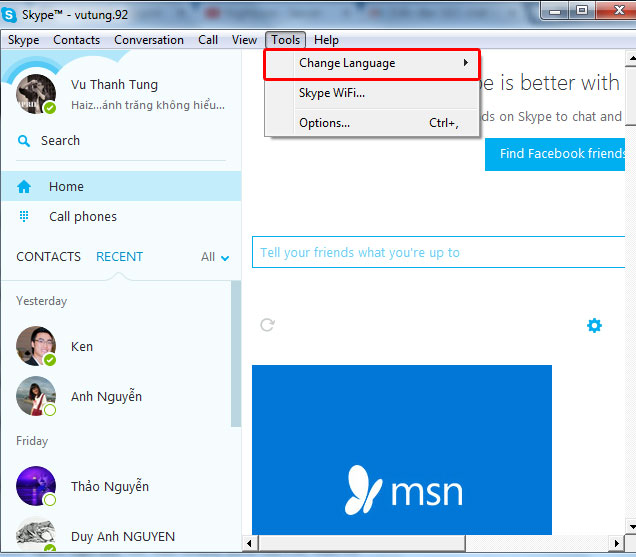Skype là một phần mềm chat thông dụng và phổ biến trên thế giới.Skype hỗ trợ hầu hết những ngôn ngữ,trong đó có tiếng Việt.Mặc định khi cài đặt phần mềm chat Skype,bạn đã có thể tùy chọn cài đặt ngôn ngữ kèm theo.Tuy nhiên không ít trường hợp do không để ý bạn tùy chọn ngôn ngữ mà bạn không thông thạo hoặc đôi lúc bạn muốn thay đổi ngôn ngữ hiển thị cho “hợp gu” :v
Okay,trong bài viết này mình xin hướng dẫn các bạn cách thay đổi ngôn ngữ hiển thị trên phần mềm chat Skype.Thao tác này vô cùng đơn giản thôi,bạn có thể dễ dàng thực hiện với vài click :v
*Lưu ý: Bài viết này giao diện Skype của mình đang ở tiếng Anh và chuyển qua tiếng Việt.Nếu các bạn muốn thay đổi ngôn ngữ khác thì có thể làm tương tự.
Xem thêm: Hướng dẫn đăng ký tài khoản Skype
Bước 1: Bước đầu tiên các bạn cần làm là bật máy tính và đăng nhập vào tài khoản Skype của các bạn.Nếu các bạn đã đăng nhập thì có thể bỏ qua bước này :v
Bước 2: Từ giao diện Skype,chọn Tool -> Change Language và chọn ngôn ngữ mà các bạn muốn hiển thị.Các bạn có thể xem ảnh minh họa bên dưới :
Sau khi lựa chọn ngôn ngữ Skype sẽ hiển thị theo ngôn ngữ các bạn đã chọn.Đơn giản chỉ có vậy thôi,nếu có bất kỳ thắc mắc gì vui lòng để lại gạch đá ở phần commnet :v